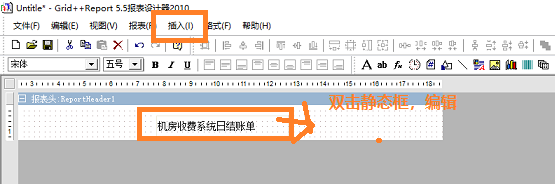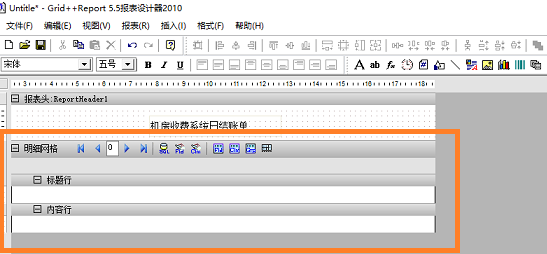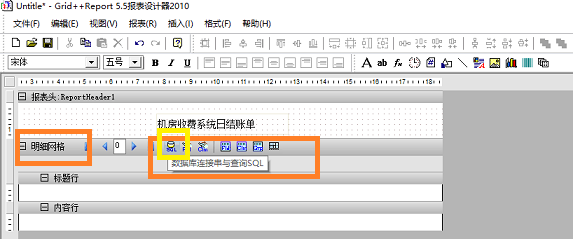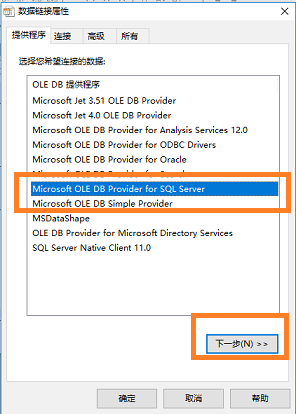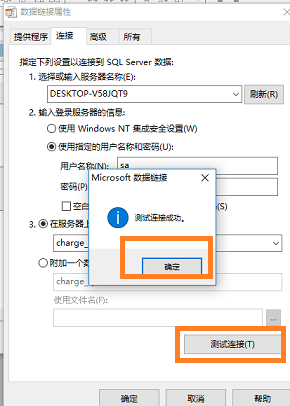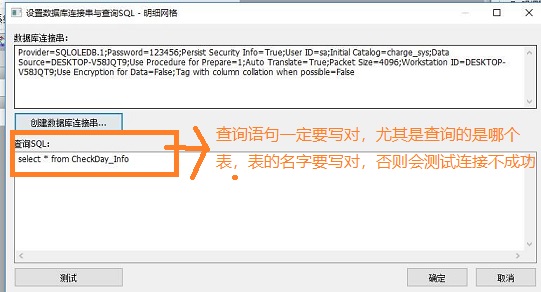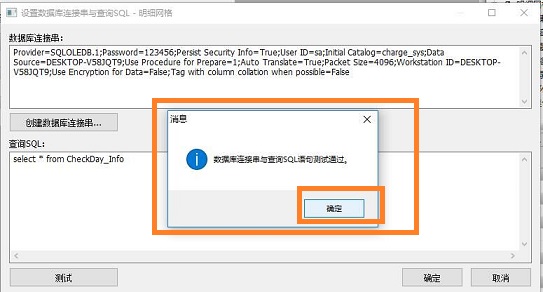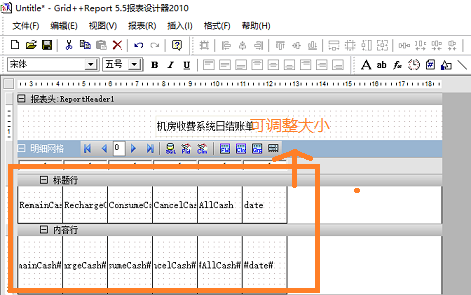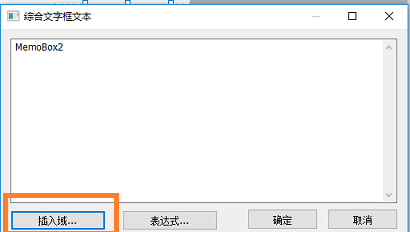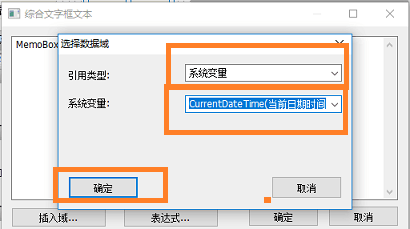本篇博客师承:https://www.cnblogs.com/bhlsheji/p/5266140.html
1.自行下载并且安装GridReport5.0报表设计器
2.安装完毕之后,在VB的工程-引用选项卡中找到Grid+Report Engine5.6TypeLibrary,打上对勾
3.创建报表,在实现机房收费系统功能时导入到系统中
4.在VB中用代码连接报表和机房收费系统
报表设计过程如下:
整个报表分成三部分:报表头(报表题目)+明晰网络(报表内容)+报表尾+页脚
报表头设计:
1.打开报表设计器,找到插入选项卡,在插入里边选中报表头,插入报表头,并在报表头区域中插入一个静态框,双击静态框,用来描述本次报表(报表题目),报表题目可为:机房收费系统日结账单(以日结账单为例),插入静态框,写入:单位:物电学院,根据所需内容,插入其他类型的框图
报表内容设计:

2.打开插入-选中明细网络,插入明细网络(插入报表内容)
3.点击明细网络中的SQL,编辑明细网络内容,连接数据库
点击创建数据库连接串
点击Microsoft OLE DB provider for SQL Server,点击下一步
进行相应要求的填写,完成后点击测试连接,注意勾选允许保存密码,否则可能会出现连接数据库不成功
出现测试连接成功,点击确定
在查询SQL语句框中填写查询语句
出现数据库连接串与查询SQL语句测试成功,点击确定
4.打开编辑-根据明细查询SQL生成字段(将数据库中导入到报表中)
5.打开编辑-根据字段生成表格列
6.打开插入-页脚,然后在页脚底部根据报表要求插入相关的工作框
7.注明:在制作报表时所显示的当前时间使用的是综合文本框
插入-综合文本框-插入域
在引用类型中选择系统变量,在系统变量中选择当前日期和时间,点击确定,然后再点击确定,确定。完成当前日期和时间的插入
其中关于GridReport中的综合文本框,静态框以及系统变量框的 使用还不甚清晰,如有知识性错误,请给出宝贵意见,谢谢